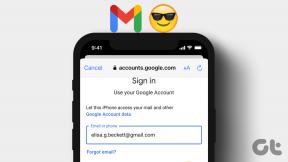Kako brezplačno prenesti predstavnost z iPhone na Android
Miscellanea / / February 14, 2022
Preden začnem, vas želim samo obvestiti, da je ta objava del naše serije o tem, kako prenesti vse podatke iz iOS-a v Android brez plačevanja aplikacij in že smo obravnavali stiki in razdelek SMS prej ki bi jih morda želeli preveriti. Ta je za uporabnike, ki želijo svoje fotografije in videoposnetke prenesti iz iOS v Android.

Če ste a Uporabnik Google Photo in sinhronizacija fotografij v spletu, se zgodba konča, fotografije lahko sinhronizirate neposredno iz Google Foto ali katere koli druge rešitve za sinhronizacijo v oblaku, ki vam je ljubše. Če pa ste strogi glede zasebnosti in svoje fotografije hranite zase, je tukaj preprost način za prenos fotografij in videoposnetkov v napravo Android.
Uporabili bi lokalno varnostno kopijo iPhone, ki jo je ustvaril iTunes, da ekstrahiramo predstavnostne datoteke in jih nato prenesemo v Android. Če niste ustvarili popolne varnostne kopije iOS-a v lokalnem računalniku, vztrajam, da jo ustvarite, saj bo pomagala tudi pri migraciji podatkov WhatsApp, ki jo bomo obravnavali kasneje. Torej začnimo.
Prenesite predstavnostne datoteke iz iPhone v Android
Korak 1: Prenesite in izvlecite aplikacijo, imenovano Varnostni brskalnik iPhone na vašem računalniku. To je brezplačna aplikacija, s katero lahko izvlečete podatke iz varnostnih kopij, ki jih ustvari iTunes, razen če varnostna kopija ni šifrirana.
2. korak: Odprite datoteko iphonebackupbrowser.exe in odprla bo aplikacijo in bi bila popolnoma prazna brez veliko možnosti za igranje. Če želite začeti, kliknite spustni meni in izberite varnostno kopijo iPhone, ki ste jo pravkar ustvarili iz iPhone-a. Orodje bo nato naložilo iste stvari na zgornjo ploščo.

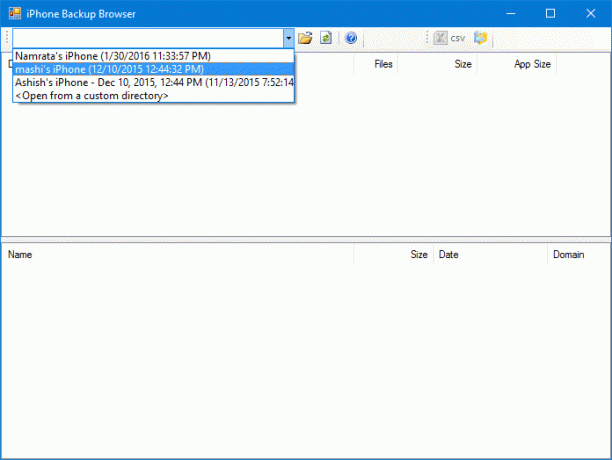
3. korak: Kliknite na prvi element, ki je (—) in pravi sistem pod zavihkom z imenom in prikazal se bo seznam datotek na spodnji plošči. Za nadaljnje razumevanje preverite posnetek zaslona.
4. korak: Zdaj pa poišči Media/DCIM/100Apple/IMG in izberite prvo datoteko. Zdaj držite pritisnjeno Shift in izberite zadnjo datoteko na seznamu, ki bo izbrala vse predstavnostne datoteke.

5. korak: Na koncu kliknite na gumb Izvozi izbrane datoteke in počakajte, da aplikacija kopira vse podatke iz varnostne kopije v določeno mapo. Aplikacija ne bo prikazal nobene vrstice napredka in bo zamrznil za celotno operacijo. Morda boste celo videli sporočilo, ki se ne odzove, ki bi ga morali prezreti. Priporočam, da pustite računalnik v mirovanju, dokler se podatki ne ekstrahirajo in kopirajo.
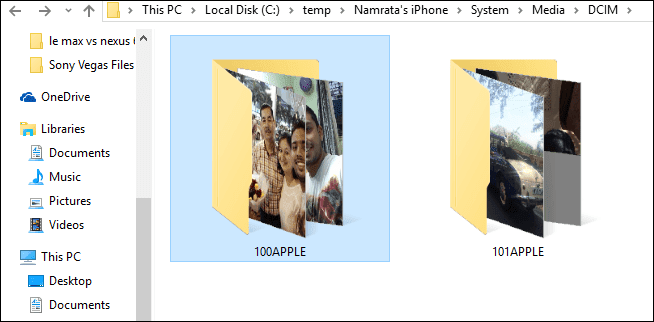
6. korak: Zdaj priključite svoj Android v računalnik Način prenosa medijev in kopirajte vse datoteke (ali imenik) v mapo DCIM. To je vse, vse fotografije bodo prenesene iz iPhona v Android, kot dodatno prednost pa dobite tudi kopijo na računalniku.
Opomba:Zaključek
Tako lahko prenesete predstavnostne datoteke iz iPhona v Android. Ne pozabite prebrati naslednjega članka, kjer govorim o tem, kako lahko prenesete podatke WhatsApp iz iPhone-a v Android.
Nazadnje posodobljeno 3. februarja 2022
Zgornji članek lahko vsebuje pridružene povezave, ki pomagajo podpirati Guiding Tech. Vendar to ne vpliva na našo uredniško integriteto. Vsebina ostaja nepristranska in pristna.